中国移动校园(CMCC-EDU)WiFi上网教程
中国移动校园WLAN业务常见问题及处理办法

1、使用条件
(一)用户所处区域有中国移动无线宽带信号覆盖(热点标识CMCC-EDU);
(二)用户电脑有支持WlFl功能的无线网卡并且正确安装驱动程序;
(三卡幵关
打开笔记本无线丽络连接
刷新网络列表
搜索可用网络,并连接移动热点∙CH时™T
JI开浏览器并任意输人一个网址.就可进人中国移动无线网络登录頁面
对已申谓账号的用户’揄人自己 的黙号.密码和验IS码.然后虎 击提交,此时用户即可上网“
未申请抵号的用户*需運过対信
或到移动营业厅幵户获取账号)
校园移动终端上网使用手册
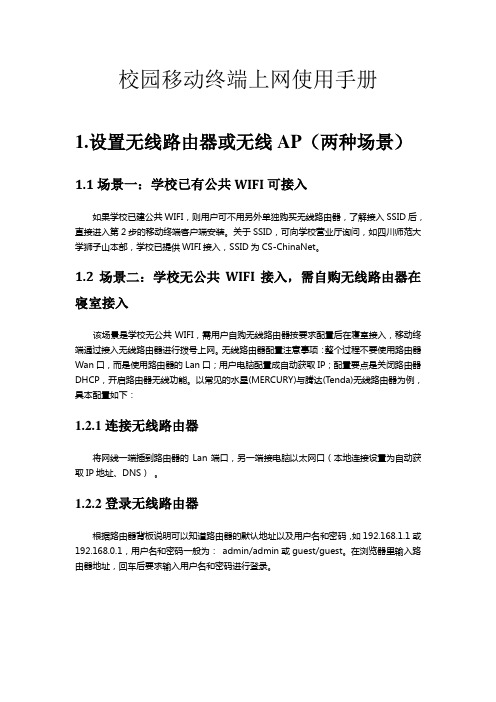
校园移动终端上网使用手册1.设置无线路由器或无线AP(两种场景)1.1场景一:学校已有公共WIFI可接入如果学校已建公共WIFI,则用户可不用另外单独购买无线路由器,了解接入SSID后,直接进入第2步的移动终端客户端安装。
关于SSID,可向学校营业厅询问,如四川师范大学狮子山本部,学校已提供WIFI接入,SSID为CS-ChinaNet。
1.2场景二:学校无公共WIFI接入,需自购无线路由器在寝室接入该场景是学校无公共WIFI,需用户自购无线路由器按要求配置后在寝室接入,移动终端通过接入无线路由器进行拨号上网。
无线路由器配置注意事项:整个过程不要使用路由器Wan口,而是使用路由器的Lan口;用户电脑配置成自动获取IP;配置要点是关闭路由器DHCP,开启路由器无线功能。
以常见的水星(MERCURY)与腾达(Tenda)无线路由器为例,具本配置如下:1.2.1连接无线路由器将网线一端插到路由器的Lan端口,另一端接电脑以太网口(本地连接设置为自动获取IP地址、DNS)。
1.2.2登录无线路由器根据路由器背板说明可以知道路由器的默认地址以及用户名和密码,如192.168.1.1或192.168.0.1,用户名和密码一般为:admin/admin或guest/guest。
在浏览器里输入路由器地址,回车后要求输入用户名和密码进行登录。
※如果输入路由器后面的地址后进入不了路由设置界面,可能是该路由器已经配置了关闭DHCP功能。
如果未配置可通过以下几种方法解决:A.重启电脑或更改浏览器尝试B.将电脑的IP地址手动配置成192.168.0.X(路由地址为192.168.0.1)或192.168.1.X(路由地址为192.168.1.1),然后再重新进入---(X为2-254之间的任意数) C.恢复路由器出厂设置(长按路由器背后的Reset键,10秒后拨掉路由器电源线再重新连接) 注:如果路由器背面的Reset是一个小孔,不能直接用手按,可用牙签或笔头等工具长按。
移动网上学院外网登录用户手册

移动网上学院外网登录用户手册目录一、登录移动网上学院 (2)二、电脑配置 (4)三、搜索和浏览课程 (4)四、学习课程 (4)五、查看学习历史 (6)六、个人信息管理 (7)七、讨论区访问说明 (7)一、登录移动网上学院1.移动网上学院外网登录网址为:https://,在浏览器中输入该网址后将进入移动网上学院静态密码登录页面,如图1所示。
图1 移动网上学院VPN静态密码登录页面在上述页面中输入移动网上用户名和静态密码(用户名为8位员工编号,静态密码与OA登录方式密码相同,初始密码:welcome)2.上述操作完成后,将进入移动网上学院动态密码登录页面(如图2所示),同时系统将自动向您的手机发送VPN动态密码(请确保移动网上学院记录的手机号与您现在使用的手机号码一致)。
图2 移动网上学院VPN动态密码登录页面在上述页面中输入移动网上用户名和动态密码(用户名为8位员工编号,动态密码为系统自动向您手机发送的随即密码,15分钟内使用有效)3.上述操作完成后,将进入ilearning欢迎页面,如图3所示。
图3 移动网上学院ilearning欢迎页面在上述页面中,点击链接中的ilearning,即可进入移动网上学院主页地图,如图4所示。
点击地图中的天津,即可进入天津站点进行学习,如图5所示。
图4 移动网上学院主页地图图5 移动网上学院天津站点页面二、电脑配置如果执行上述操作未能登陆页面,请尝试配置host,步骤如下:1.找到host文件,一般host文件位于C:\WINDOWS\system32\drivers\etc目录下;2.以记事本方式打开host文件,对host文件进行编辑,在空白处加入下列配置语句:10.1.48.82 learnapp.hq.cmcc10.1.48.83 media.hq.cmcc10.1.48.81 learnrpt.hq.cmcc3.保存host文件三、搜索和浏览课程平台提供两种方法供学员查找课程。
中国移动无线网(WLAN)上网指南 (1)
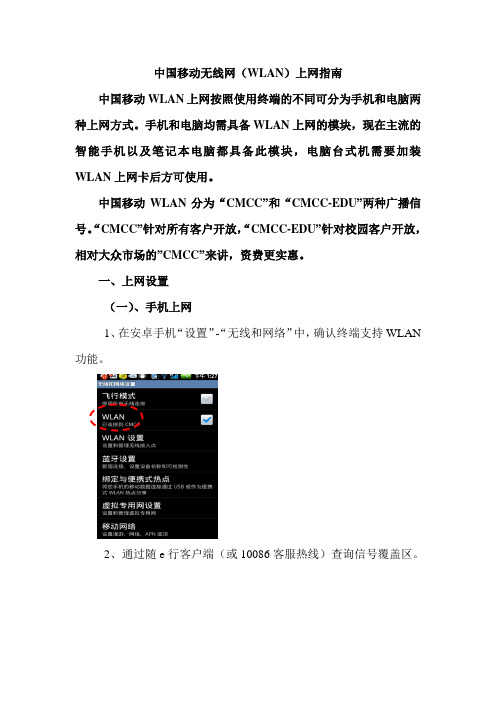
中国移动无线网(WLAN)上网指南中国移动WLAN上网按照使用终端的不同可分为手机和电脑两种上网方式。
手机和电脑均需具备WLAN上网的模块,现在主流的智能手机以及笔记本电脑都具备此模块,电脑台式机需要加装WLAN上网卡后方可使用。
中国移动WLAN分为“CMCC”和“CMCC-EDU”两种广播信号。
“CMCC”针对所有客户开放,“CMCC-EDU”针对校园客户开放,相对大众市场的”CMCC”来讲,资费更实惠。
一、上网设置(一)、手机上网1、在安卓手机“设置”-“无线和网络”中,确认终端支持WLAN 功能。
2、通过随e行客户端(或10086客服热线)查询信号覆盖区。
3、在信号覆盖区内,打开终端WLAN开关搜索、选择“CMCC-EDU”信号并连接。
4、编辑“KTEDU”到“10086”,根据回复短信提示办理校园包月套餐、开通业务功能、获取登陆密码。
5、使用终端浏览器打开一互联网址(如:/),系统自动弹出登陆界面。
6、输入手机号码和密码,登陆成功后上网计费。
7、点击“下线”按钮停止上网。
【注:iPhone手机需选择“设置”-“Wi-Fi”网络选项并打开WiFi开关,搜索选择“CMCC-EDU”信号并连接。
】(二)、笔记本电脑上网1、在信号覆盖区内,打开笔记本Wi-Fi功能开关搜索、选择“CMCC-EDU”信号并连接。
2、在浏览器中输入一互联网网址,系统自动弹出WLAN登录界面。
后续操作同手机。
【温馨提示】1、编辑短信“HKHD”到“1065860618”,免费查询WLAN随e 行客户端新功能及下载方式。
2、使用中国联通、中国电信手机的用户可以通过淘宝等电商网站购买中国移动WLAN上网卡实现WLAN上网。
二、上网资费(一)、计费方式针对具备中国移动哈尔滨分公司手机号码的客户,可以通过手机号码办理套餐业务并对手机号码进行计费。
(二)、资费标准针对所有首次注册开通WLAN业务的中国移动手机号的客户,均赠送2小时免费的体验时长。
高校WLAN用户使用指南
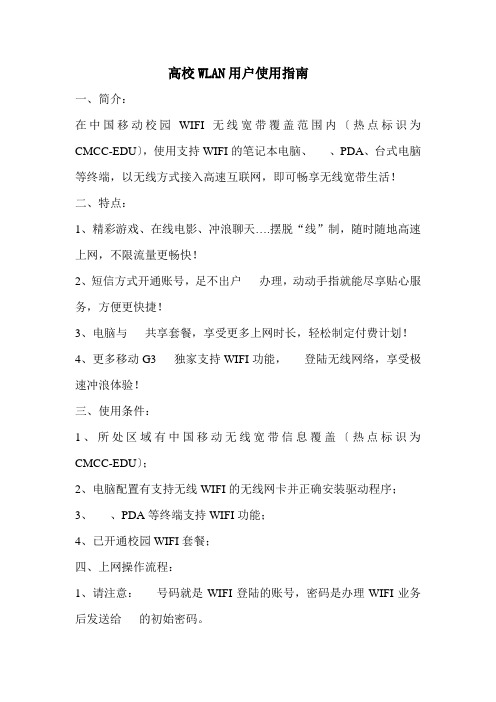
高校WLAN用户使用指南一、简介:在中国移动校园WIFI无线宽带覆盖范围内〔热点标识为CMCC-EDU〕,使用支持WIFI的笔记本电脑、、PDA、台式电脑等终端,以无线方式接入高速互联网,即可畅享无线宽带生活!二、特点:1、精彩游戏、在线电影、冲浪聊天….摆脱“线”制,随时随地高速上网,不限流量更畅快!2、短信方式开通账号,足不出户办理,动动手指就能尽享贴心服务,方便更快捷!3、电脑与共享套餐,享受更多上网时长,轻松制定付费计划!4、更多移动G3 独家支持WIFI功能,登陆无线网络,享受极速冲浪体验!三、使用条件:1、所处区域有中国移动无线宽带信息覆盖〔热点标识为CMCC-EDU〕;2、电脑配置有支持无线WIFI的无线网卡并正确安装驱动程序;3、、PDA等终端支持WIFI功能;4、已开通校园WIFI套餐;四、上网操作流程:1、请注意:号码就是WIFI登陆的账号,密码是办理WIFI业务后发送给的初始密码。
2、确认是否具备上网功能〔在“网络连接”或“管理网络连接”查看是否有无线网络连接〕,如果没有需添加外置无线网卡。
如无法确认请咨询校园营业厅或校园无线网络维护人员。
3、打开无线网卡硬件及软件开关。
4、双击“网上邻居”→“查看网络连接”→右键单击“无线网络连接”→“属性”→“Internet协议〔TCP/IP〕”→“属性”,选择自动获取IP地址和DNS服务器地址〔如找不到无线网络连接状态,请你确认已经正确安装无线网卡驱动程序〕5、双击“网上邻居”→“查看网络连接”→右键单击“无线网络连接”→“查看可用的无线网络连接”,选择CMCC-EDU的网络并连接。
6、当网络正确连接后,打开任意网页,页面会自动跳转到认证界面,输入你的账号和密码,开始畅游校园无线宽带。
〔温馨提示:登陆后请不要关闭登陆界面网页,防止掉线〕五、常见故障及处理方法:1、故障描述:无法搜索到CMCC-EDU无线信号或任何无线信号。
处理方法:步骤一:请确认笔记本电脑无线网卡硬件及软件开关是否开启。
手机免费上CMCC方法
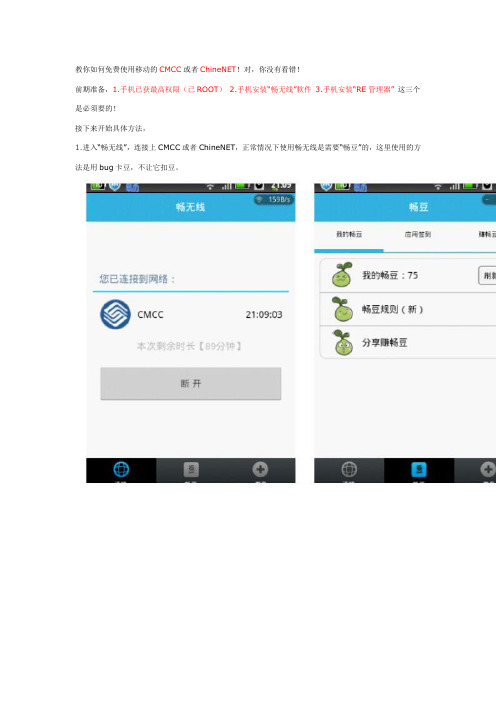
教你如何免费使用移动的CMCC或者ChineNET!对,你没有看错!
前期准备,1.手机已获最高权限(已ROOT)2.手机安装“畅无线”软件3.手机安装“RE管理器”这三个是必须要的!
接下来开始具体方法,
1.进入“畅无线”,连接上CMCC或者ChineNET,正常情况下使用畅无线是需要“畅豆”的,这里使用的方法是用bug卡豆,不让它扣豆。
2.将畅无线后台运行,进入“RE管理器”,要改权限的文件是data/data/com.wlanplus.chang/database下面的chang.db用re管理器找到文件要做的是把四个勾都取消。
3.回到畅无线,点击“断开”,然后它会卡在那儿,然后的然后,就开始上网了,不会扣豆,完全忽视它的存在
4.这个是为了长期使用,不是一次性的东西,所以当你不用了以后,再把文件的权限的四个勾勾上!否则下次无法启动畅无线!以后使用重复上边的就可以了!
PS:只限CMCC还有ChineNET,CMCC-EDU只支持上海的高校,我在辽工大亲测成功,现在就博雅楼有CMCC 的信号,一共测试一个半小时,无问题!这个方法给手机流量不多的亲们送去点福利!。
cmcc免费连接使用教程
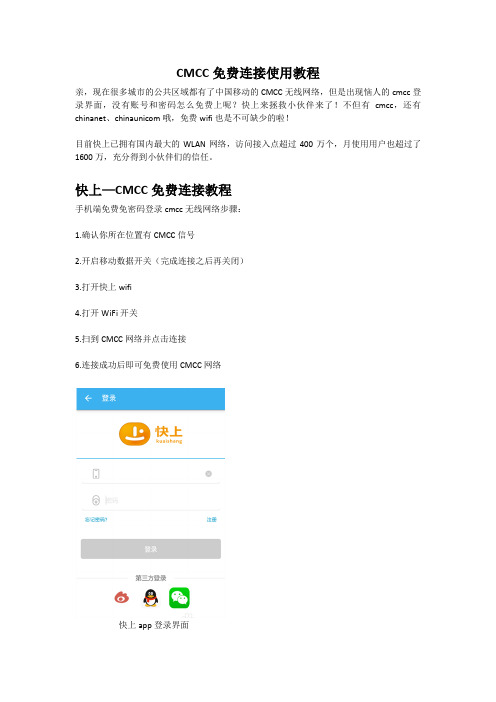
CMCC免费连接使用教程
亲,现在很多城市的公共区域都有了中国移动的CMCC无线网络,但是出现恼人的cmcc登录界面,没有账号和密码怎么免费上呢?快上来拯救小伙伴来了!不但有cmcc,还有chinanet、chinaunicom哦,免费wifi也是不可缺少的啦!
目前快上已拥有国内最大的WLAN网络,访问接入点超过400万个,月使用用户也超过了1600万,充分得到小伙伴们的信任。
快上—CMCC免费连接教程
手机端免费免密码登录cmcc无线网络步骤:
1.确认你所在位置有CMCC信号
2.开启移动数据开关(完成连接之后再关闭)
3.打开快上wifi
4.打开WiFi开关
5.扫到CMCC网络并点击连接
6.连接成功后即可免费使用CMCC网络
快上app登录界面
点击cmcc即可免费连接。
校园网无线路由器设置方法教程
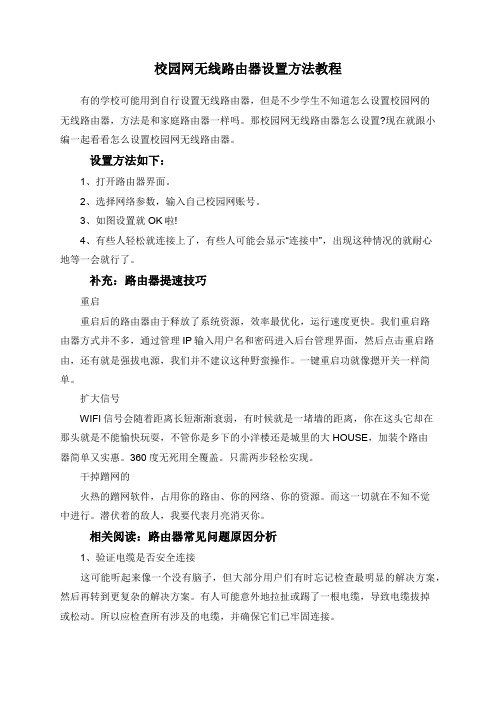
校园网无线路由器设置方法教程有的学校可能用到自行设置无线路由器,但是不少学生不知道怎么设置校园网的无线路由器,方法是和家庭路由器一样吗。
那校园网无线路由器怎么设置?现在就跟小编一起看看怎么设置校园网无线路由器。
设置方法如下:1、打开路由器界面。
2、选择网络参数,输入自己校园网账号。
3、如图设置就OK啦!4、有些人轻松就连接上了,有些人可能会显示“连接中”,出现这种情况的就耐心地等一会就行了。
补充:路由器提速技巧重启重启后的路由器由于释放了系统资源,效率最优化,运行速度更快。
我们重启路由器方式并不多,通过管理IP输入用户名和密码进入后台管理界面,然后点击重启路由,还有就是强拔电源,我们并不建议这种野蛮操作。
一键重启功就像摁开关一样简单。
扩大信号WIFI信号会随着距离长短渐渐衰弱,有时候就是一堵墙的距离,你在这头它却在那头就是不能愉快玩耍,不管你是乡下的小洋楼还是城里的大HOUSE,加装个路由器简单又实惠。
360度无死用全覆盖。
只需两步轻松实现。
干掉蹭网的火热的蹭网软件,占用你的路由、你的网络、你的资源。
而这一切就在不知不觉中进行。
潜伏着的敌人,我要代表月亮消灭你。
相关阅读:路由器常见问题原因分析1、验证电缆是否安全连接这可能听起来像一个没有脑子,但大部分用户们有时忘记检查最明显的解决方案,然后再转到更复杂的解决方案。
有人可能意外地拉扯或踢了一根电缆,导致电缆拔掉或松动。
所以应检查所有涉及的电缆,并确保它们已牢固连接。
2、检查过热像任何其他电子设备一样,路由器可能会成为过热的牺牲品。
这种过热可能会损坏路由器,或者使其不稳定。
检查路由器的温度,看看它是多么热。
如果过热的话,请确保气流充足。
3、路由器摆放位置很重要如果你无法使用Wi-Fi,则需要尝试重新摆放路由器。
应确保没有阻塞无线信号,特别是可能干扰的金属物体或设备,如微波炉和无线电话等。
还应确保路由器的天线位于垂直方向而不是水平位置,因为垂直天线将提供最大的覆盖区域。
- 1、下载文档前请自行甄别文档内容的完整性,平台不提供额外的编辑、内容补充、找答案等附加服务。
- 2、"仅部分预览"的文档,不可在线预览部分如存在完整性等问题,可反馈申请退款(可完整预览的文档不适用该条件!)。
- 3、如文档侵犯您的权益,请联系客服反馈,我们会尽快为您处理(人工客服工作时间:9:00-18:30)。
CMCC-EDU网络连接测试报告
测试人:cici 地点:山大时间:2012.6.27 1点击手机桌面的“设置”按钮,点击“无线局域网”
2将无线局域网打开,之后会搜索到wifi信号,点击“CMCC-EDU”如下
3之后会自动跳出中国移动cmcc-edu的登陆界面,如下图
候,手机会自动连接搜索到的CMCC-EDU网络)
5点击“登录”后会跳出如下界面,向下拖动后会有两个选项:“选择自动登录”和“不选择”,如果用户点击“选择自动登录”则会在选择的有效期内使用此终端再次登录中国移动CMCC-EDU时,无需输入用户名和密码即可完成自动登录,如果用户点击“不选择”则会
每次登录都输入用户名和密码
6点击“选择自动登录”或“不选择”后,上方会显示无线网络的图标,则网络登录连接成功,用户可以自行上网。
7如果用户想断开此网络,则可在如下页面中点击CMCC-EDU 信号右方的小箭头,点击之后选择页面上方的“忽略此网络”再选择“忽略”则可取消此网络的连接,如下。
